SAI如何导入笔刷设置教程讲解
设·集合小编 发布时间:2023-03-08 14:42:55 1481次最后更新:2024-03-08 11:00:08
导语概要
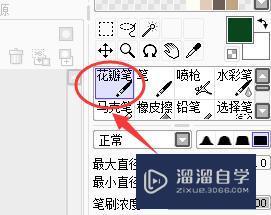
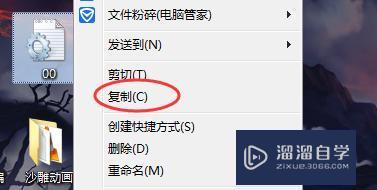

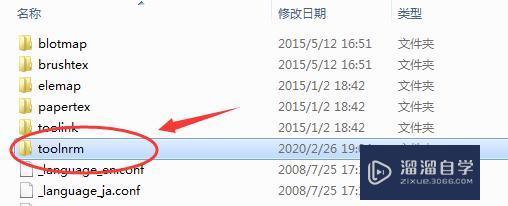
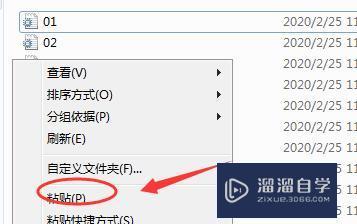
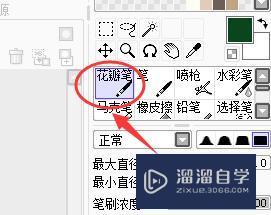
第1步选择我们需要安装的笔刷,鼠标右键复制第2步找到我们的SAI工具,选择打开文件位置第3步在SAI的文件里我们需要选择toolnrm的文件第4步把我们刚才复制的笔刷黏贴进去即可第5步打开我们的SAI软件,我们可以看到笔刷已经载入了第6步总结:1、复制笔刷,打开SAI的文件位置2、找到toolnrm的文件夹点击进入3、黏贴我们刚才复制的笔刷即可特别提示提示:安装笔刷的时候我们需要关闭SAI软件
SAI一款比较好的绘画软件,我们可以在SAI里面画出很多好看的作品,了解一个关于SAI软件的知识,如何导入SAI笔刷技巧、 选择我们需要安装的笔刷,鼠标右键复制、 找到我们的SAI工具,选择打开文件位置、在SAI的文件里我们需要选择toolnrm的文件、把我们刚才复制的笔刷黏贴进去即可、打开我们的SAI软件,我们可以看到笔刷已经载入了
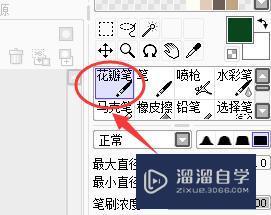
工具/软件
电脑型号:联想(Lenovo)天逸510S; 系统版本:联想(Lenovo)天逸510S; 软件版本:SAI2.0
方法/步骤
第1步
选择我们需要安装的笔刷,鼠标右键复制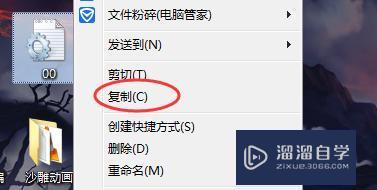
第2步
找到我们的SAI工具,选择打开文件位置
第3步
在SAI的文件里我们需要选择toolnrm的文件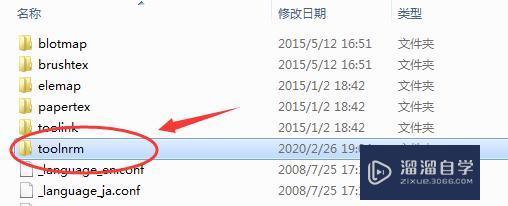
第4步
把我们刚才复制的笔刷黏贴进去即可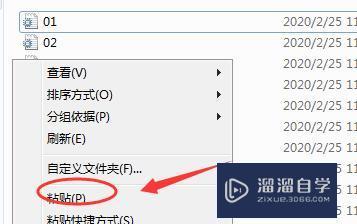
第5步
打开我们的SAI软件,我们可以看到笔刷已经载入了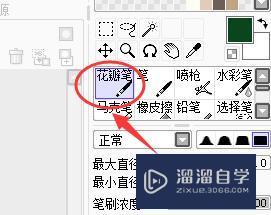
第6步
总结:1、复制笔刷,打开SAI的文件位置2、找到toolnrm的文件夹点击进入3、黏贴我们刚才复制的笔刷即可特别提示
提示:安装笔刷的时候我们需要关闭SAI软件
相关文章
- PS怎么导入3Dlut调色预设文件?
- PS中怎么做3D金属材质贴图?
- Ai如何制作3D效果?
- CAD怎么绘制平行线?
- AI图形怎么转换成CAD?
- PS如何提取照片线稿并扣取线稿?
- PS如何退出全屏显示?
- PS色环怎么调出来?
- AI软件安装方法
- 如何从零开始学习AI软件?
- AI如何安装新的字体?
- 在SAI中如何画圆?
- 用SAI如何画直线操作教程
- SAI软件中如何创建和使用图层组
- 如何使用SAI的魔法棒上色教程
- 如何把SAI的画保存为图片保存为指定格式的图片教程
- 如何用SAI绘制矩形模型教程
- SAI软件里如何安装花瓣笔刷设置教程
- 在SAI中如何画圆教程步骤
- 新手如何使用SAI进行线稿临摹练习
- 如何使用SAI的魔法棒上色?
- SAI如何导入笔刷设置?
- 如何画SAI插画?
- SAI如何画画?
- 如何用SAI绘制矩形模型?
广告位


评论列表